Résumé IA vérifié ◀▼
Les administrateurs peuvent configurer une vue de tickets pour Jira afin d’améliorer la collaboration entre les équipes d’assistance et les équipes produits. Cette intégration vous permet d’accéder aux données de ticket dans Jira et vous aide ainsi à prioriser et gérer les problèmes. Vous pouvez configurer les champs de ticket, les types de commentaires et les notifications par e-mail. Notez que cette intégration n’est pas prise en charge pour Jira Data Center et Jira Server.
Les administrateurs peuvent configurer la vue de tickets Zendesk pour Jira afin d’améliorer la collaboration entre les équipes d’assistance et les équipes produits. Cette application fournit aux utilisateurs qui travaillent dans Jira un accès en temps réel aux données de ticket Zendesk, ce qui aide les équipes à prioriser et gérer les problèmes plus efficacement.
Articles connexes :
Localisation des données de ticket Zendesk dans Jira
Une fois la vue de tickets installée et activée, les utilisateurs qui travaillent dans Jira peuvent accéder aux données de ticket Zendesk dans la barre latérale et la barre d’activité Jira.
L’application Zendesk Support dans la barre latérale Jira affiche les données de ticket Zendesk quand vous consultez un ticket Jira. Vous pouvez voir tous les tickets Zendesk liés au ticket Jira, délier les tickets et voir les champs de ticket en fonction de votre configuration. S’il y a plusieurs tickets liés, vous pouvez trouver celui qui vous intéresse en utilisant les fonctionnalités de tri ou de recherche. Vous pouvez aussi passer d’un compte Zendesk à un autre si besoin est.
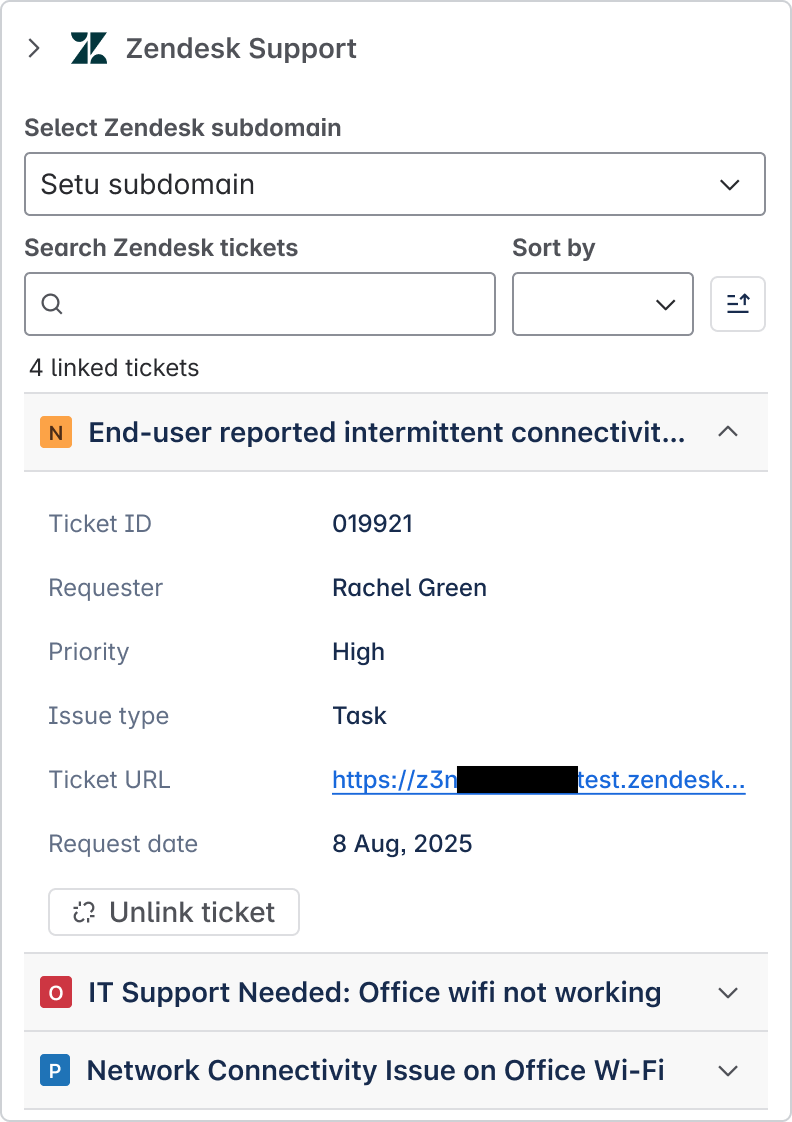
La barre d’activité en bas d’un ticket Jira inclut un onglet Zendesk Support, qui affiche les commentaires des tickets Zendesk liés. En fonction de votre configuration, vous pouvez ajouter des commentaires internes ou publics, qui sont aussi ajoutés au ticket Zendesk. Si vous avez configuré l’intégration pour qu’elle envoie des notifications, une notification par e-mail est envoyée aux abonnés au ticket Jira quand des commentaires sont ajoutés aux tickets liés.
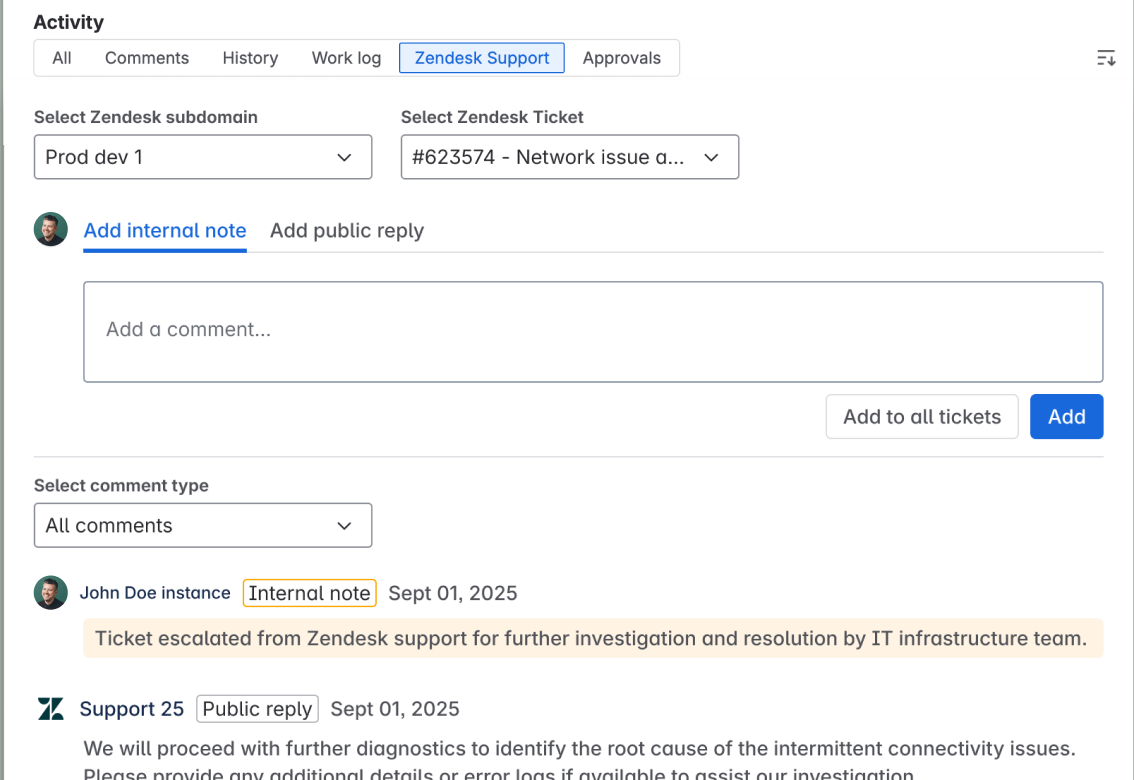
Exigences requises pour l’installation
L’utilisateur qui installe la vue de tickets Zendesk doit avoir des droits d’administrateur dans Jira et Zendesk Support. En outre, il doit faire partie des groupes jira-administrators et jira-software-users dans Jira.
Installation et activation de la vue de tickets Zendesk
Suivez les procédures décrites dans cette section si vous installez l’application Zendesk dans Jira pour la première fois ou la réinstallez.
Connexion de votre instance Zendesk Support à Jira
Avant d’installer l’application Zendesk dans Jira, vous devez connecter vos comptes Zendesk et Jira. Vous devez avoir des droits d’administrateur dans Zendesk et Jira pour effectuer cette tâche.
Pour en savoir plus, consultez Connexion de votre instance Jira à Zendesk.
Installation de l’application Zendesk
Une fois vos comptes Zendesk et Jira connectés, installez l’application Zendesk Support dans Jira.
Pour installer et configurer l’application Zendesk
- Dans Jira, cliquez sur Apps dans la barre de navigation supérieure, puis sélectionnez Explore more apps (Découvrir plus d’applications).
- À la page Marketplace apps, recherchez Zendesk.
- Recherchez Zendesk Support for Jira v2.0 et cliquez dessus dans les résultats de recherche.
- Cliquez sur Get app.

- Cliquez sur Get it now (Télécharger).
Activation de la vue de tickets Zendesk
L’activation de la vue de tickets Zendesk rend les données de ticket Zendesk visibles pour les utilisateurs Jira. Si vous n’avez pas encore configuré l’application, revenez à cette étape quand vous êtes prêt. Vous pouvez aussi désactiver l’application si vous avez besoin de la masquer temporairement.
Pour activer la vue de tickets Zendesk
- Dans le Centre d’administration, cliquez sur
 Applications et intégrations dans la barre latérale, puis sélectionnez Intégrations > Intégrations.
Applications et intégrations dans la barre latérale, puis sélectionnez Intégrations > Intégrations. - Cliquez sur le lien Jira.
- Si vous avez plusieurs connexions, cliquez sur le nom de la connexion que vous configurez.
- Cliquez sur l’onglet Vue de tickets.
- Sélectionnez Activer la vue de tickets Zendesk pour Jira pour la rendre visible aux agents. Désélectionnez cette option pour masquer l’application et la rendre invisible aux agents.
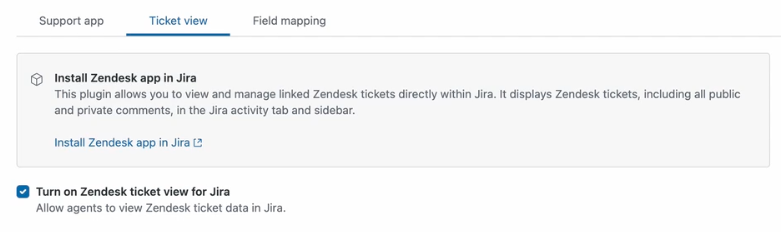
- Cliquez sur Enregistrer.
Configuration de la vue de tickets Zendesk
Vous pouvez configurer la vue de tickets Zendesk afin de mettre à jour la liste de champs de ticket Zendesk qui s’affichent dans Jira, changer le type de commentaires que les utilisateurs peuvent consulter ou ajouter (internes ou publics), et activer ou désactiver les notifications par e-mail pour les commentaires.
Pour configurer la vue de tickets Zendesk
- Dans le Centre d’administration, cliquez sur
 Applications et intégrations dans la barre latérale, puis sélectionnez Intégrations > Intégrations.
Applications et intégrations dans la barre latérale, puis sélectionnez Intégrations > Intégrations. - Cliquez sur le lien Jira.
- Si vous avez plusieurs connexions, cliquez sur le nom de la connexion que vous configurez.
- Cliquez sur l’onglet Vue de tickets.
Les options de configuration s’affichent au centre de l’onglet Vue de tickets.
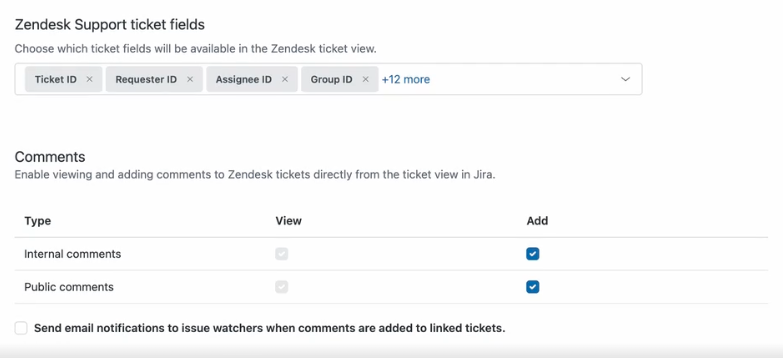
- La section Champs de ticket Zendesk Support affiche les champs Zendesk présélectionnés par défaut qui doivent s’afficher dans la barre latérale Jira. Pour ajouter des champs, commencez à saisir le nom du champ que vous recherchez pour ouvrir un menu déroulant des champs disponibles à sélectionner, et pour supprimer un champ, cliquez sur la croix (X) en regard de son nom.
- Dans la section Commentaires, choisissez d’autoriser ou non les utilisateurs à consulter ou ajouter des commentaires dans l’onglet Activité d’un ticket Jira.
- Sélectionnez Afficher pour afficher les commentaires de ce type (internes ou publics) dans l’onglet Activité d’un ticket Jira.
- Sélectionnez Ajouter pour autoriser les utilisateurs à ajouter des commentaires de ce type (internes ou publics) dans l’onglet Activité d’un ticket Jira.
- Sélectionnez Envoyez des notifications par e-mail aux observateurs des tickets quand des commentaires sont ajoutés aux tickets liés pour activer cette notification par e-mail.
- Cliquez sur Enregistrer.